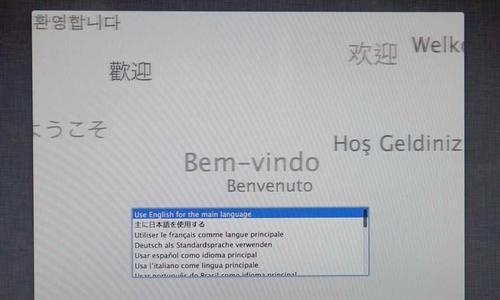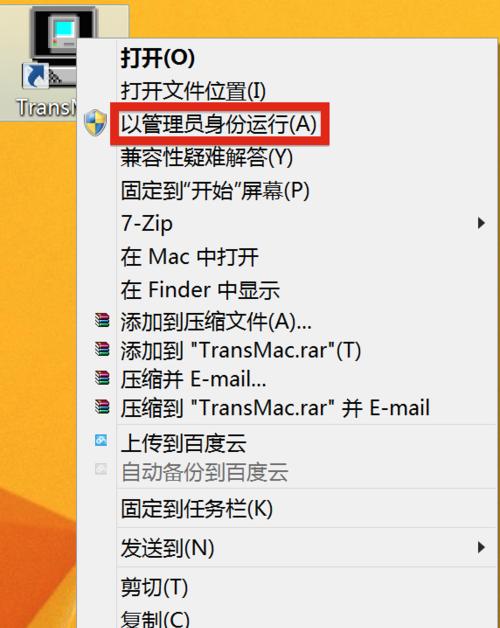在苹果电脑上重新安装系统是一个常见的操作,但是很多人对于使用U盘来安装苹果系统还不够熟悉。本文将详细介绍如何使用U盘来安装苹果电脑系统,以帮助大家轻松完成这一操作。
选择合适的U盘
1.选择一个容量足够大的U盘,建议容量不低于16GB,以确保可以存储系统安装文件和其他必要的工具。
下载系统安装文件
2.访问苹果官方网站或其他可信赖的来源,下载适用于你的苹果电脑型号的系统安装文件,确保文件格式是dmg或者iso。
准备U盘
3.插入U盘到电脑的USB接口,确保U盘没有重要的数据,因为整个U盘将被格式化。
格式化U盘
4.打开“磁盘工具”应用程序,选择你的U盘,点击“抹掉”选项,选择MacOS扩展(日志式)格式,并给U盘取一个合适的名字,然后点击“抹掉”按钮。
创建可启动U盘
5.打开“终端”应用程序,在终端中输入以下命令并回车:“sudo/Applications/Install\macOS\Big\Sur.app/Contents/Resources/createinstallmedia--volume/Volumes/你的U盘名--nointeraction”。
等待创建完成
6.系统会提示你输入密码,输入密码后按回车,然后终端开始创建可启动U盘,等待一段时间直到创建完成。
重启电脑
7.将电脑重新启动,在启动过程中按住Option键,直到出现启动选项界面。
选择U盘启动
8.使用键盘上的方向键选择U盘,然后按下回车键,电脑将从U盘启动,并进入安装界面。
安装系统
9.在安装界面中,选择你要安装的目标磁盘,点击“继续”按钮,然后按照提示完成系统安装的其余步骤。
等待安装完成
10.系统安装需要一段时间,请耐心等待,不要中途关机或强制重启电脑。
重启电脑
11.系统安装完成后,电脑会自动重启,稍等片刻即可进入新安装的苹果电脑系统。
系统设置
12.根据个人需要,进行系统设置,如语言、网络、iCloud等,以便能够更好地使用新安装的苹果电脑系统。
恢复个人数据
13.连接外部存储设备或通过网络,将之前备份的个人数据恢复到新安装的系统中。
更新系统
14.打开“系统偏好设置”应用程序,点击“软件更新”选项,更新最新的系统补丁和安全更新。
安装所需软件
15.根据个人需求,安装所需的软件和应用程序,以便更好地使用苹果电脑系统。
使用U盘来安装苹果电脑系统并不复杂,只需要按照以上步骤进行操作即可。这种方法不仅方便快捷,而且可以帮助我们轻松完成系统安装,为我们的苹果电脑带来更好的使用体验。希望本文对大家有所帮助。